有关如何在 Audacity 中反转音频的详细指南 [2024]
反转音轨可以为您的音乐作品增添独特的维度和色彩,为创意故事讲述产生迷人的音效。这种风格被广泛使用,并且在丰富音频项目的深度和原创性方面越来越受欢迎。所以,如果您在 Audacity 中编辑音频并希望通过反转来增加曲调,那么您来对地方了!
在本文中,我们将向您介绍如何在 Audacity 中反转音频的详细步骤,并分享有价值的提示,以帮助您充分利用此功能。在本指南结束时,您将准备好反转音轨并轻松探索新的创意视野。所以,准备好改造您的音频项目并发现反转音频的激动人心的潜力吧!
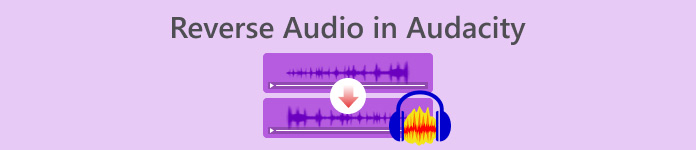
第 1 部分。如何在 Audacity 中反转音频
Audacity 是一款旨在让用户无需昂贵的高级工具即可编辑音频文件的程序,可确保免费获得高质量的输出。作为一款开源工具,它可供所有人免费使用,并提供通常在付费软件中才有的一系列功能。在 Audacity 的众多功能中,最突出的是其反转音轨功能。此功能允许用户发挥创意,随意调整音频的声音效果。通常,编辑人员会反转音频,因为这会给他们的项目增添独特的效果。
以下是在 Audacity 中反转音频的方法。
步骤1. 在您的计算机上下载并安装 Audacity。
第2步。启动该工具,转到 文件 菜单,然后选择 打开。从那里,浏览您的计算机以找到并选择音频文件或将您想要反转的音频文件拖放到程序中。

第三步。现在,点击音轨,转到 选择 选项卡,然后选择 全部 选择整个音频文件。
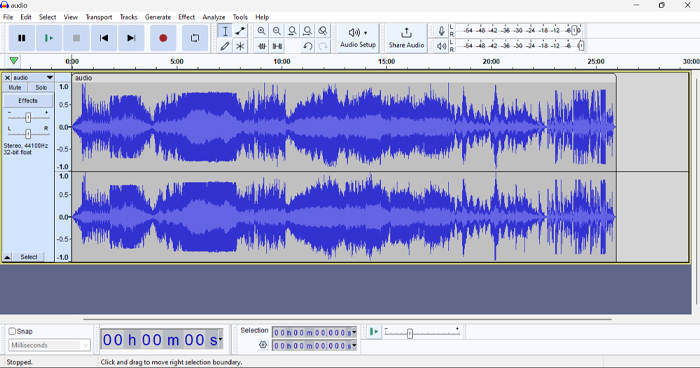
第四步。要反转音频,请转到 影响 标签并选择 逆转 从下拉菜单中选择。Audacity 将处理并反转所选的音频片段。

第5步。您可以按键盘上的空格键预览反转的音频。或者,使用 Audacity 窗口左上角的播放控件,然后单击 玩 按钮。
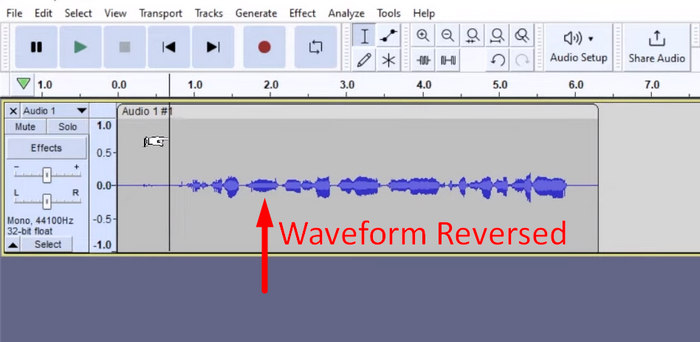
第 6 步。最后,要导出反转的音频文件,请返回文件菜单,在其下选择导出。这样,您的音频将被保存为新文件。同时,在导出之前,不要忘记选择您喜欢的音频文件格式。
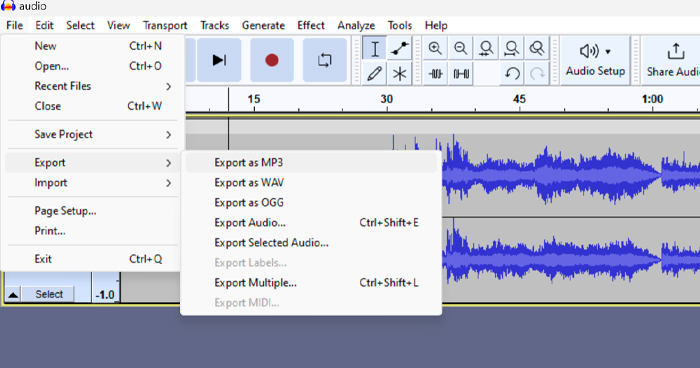
由于存在意外丢失工作成果的问题,请在编辑时定期保存项目,以防止进度丢失。您可以使用 Ctrl + S(Windows 上)或 Cmd + S(Mac 上)快速保存工作成果。此外,请考虑使用描述性文件名并将文件组织在专用文件夹中,以使项目井然有序且易于访问。
第 2 部分。如何在 Audacity 中反转部分音频
在某些情况下,用户只想在 Audacity 中反转音频的一部分,可能是因为他们只想强调特定部分或创建独特的效果。以下步骤与反转整个音轨的步骤几乎相同。但是,选择音频的一部分有点棘手,需要在步骤中强调以避免混淆,尤其是对于初学者而言。
以下是在 Audacity 中反转部分音频的方法。
步骤1。进入工具主界面后,转到 文件 菜单并选择 打开。从那里,浏览您的计算机以找到并选择音频文件或将您想要反转的音频文件拖放到程序中。

第2步。现在,要选择要反转的音频部分,请使用 飞涨 功能可放大波轨并拖动鼠标选择您只想反转的音频部分。
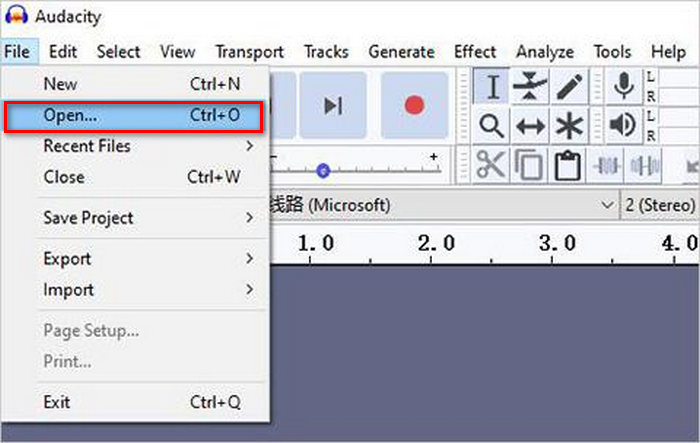
第三步。要反转音频,请转到 影响 标签并选择 逆转 从下拉菜单中选择。Audacity 将处理并反转所选的音频片段。

第四步。您可以按键盘上的空格键预览反转的音频。或者,使用 Audacity 窗口左上角的播放控件,然后单击 玩 按钮。
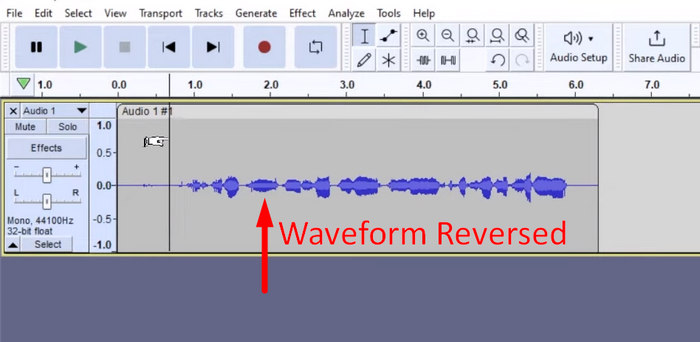
第5步。最后,要导出反转的音频文件,请选择文件菜单下的导出。选择 导出为 并在最终导出之前选择您喜欢的音频文件格式。
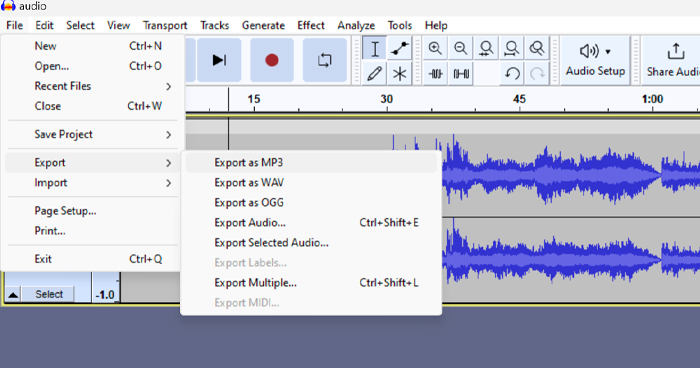
在 Audacity 中选择要反转的音频特定部分时,请确保准确放大波形,以便清楚地看到该部分的开始和结束位置。这有助于做出精确的选择,并避免包含不想要的音频部分。此外,在反转之前,如果需要,请使用片段分割工具将音频分成块段,例如, 剪切 MP3 音频,使单独操作和编辑特定部分变得更加容易。这种方法增强了对编辑的控制,并确保反转的音频无缝地实现所需的效果。
第 3 部分。使用 Audacity 替代方案反向音频/视频
同时,如果你更喜欢一种更简单、更轻松的方式来反转音频或视频,你可以使用这个 Audacity 替代方案,这是 FVC 挑选的 视频转换大师。这款全套视频和音频工具可能以其强大的转换功能而闻名,但除此之外,这款工具对于需要方便的方式来反转音频或视频的用户来说也非常有用。
步骤1. 在您的计算机上,下载并安装 FVC 精选的 Video Converter Ultimate。
第2步启动该工具并转到“更多工具”选项卡。从那里,选择 视频反转器.
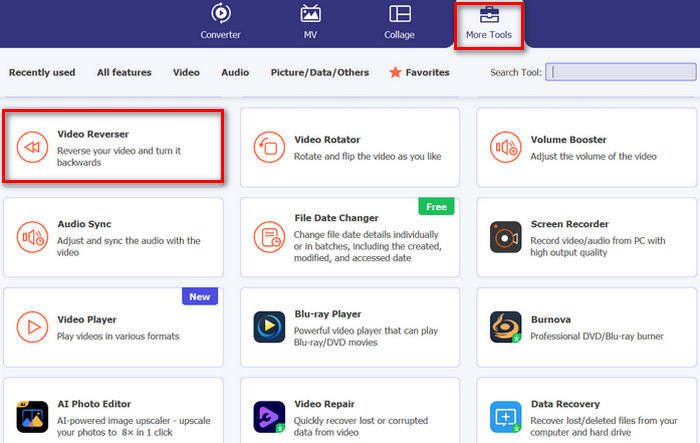
第三步。现在,通过单击 将视频添加到视频反转器 按钮。
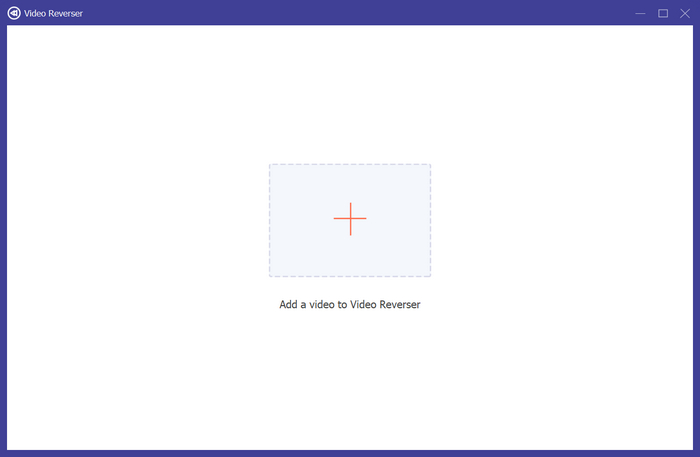
第四步. 一旦你进入 视频反转器 界面上,如果您希望反转整个音轨,只需转到导出按钮即可自动反转文件。但如果您只想反转一部分,您可以滑动栏并仔细选择要反转的音频或视频部分。或者,您可以简单地编码要反转的文件部分的开始时间和时间。完成后,只需单击 出口 按钮。
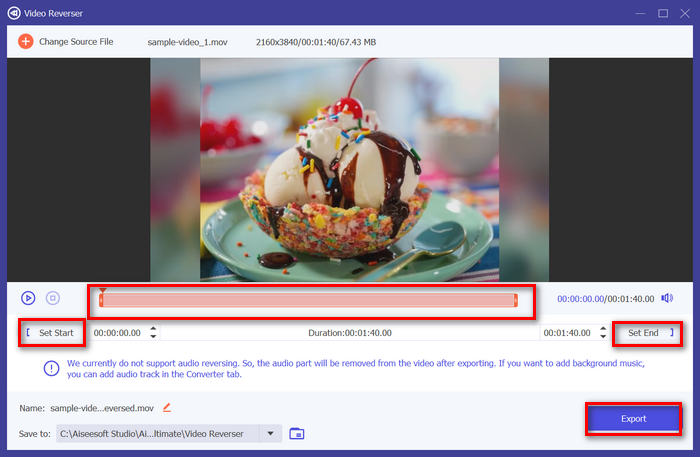
第5步。当探索完成后,您将收到此消息,并且您可以在计算机上的文件夹中访问反向视频。
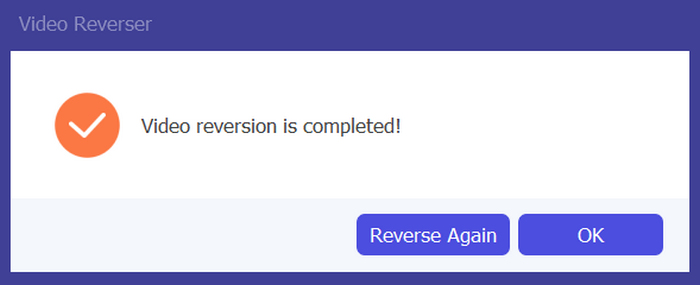
就是这样!很简单,对吧?您无需对复杂的界面感到困惑。使用 FVC 精选的 Video Converter Ultimate,您需要的一切都触手可及。
第 4 部分。有关 Audacity 中倒放音频的常见问题
如何撤消 Audacity 中的反向音频效果?
如果您在 Audacity 中反转了某个操作并希望撤消它,您可以轻松恢复到原始音频。只需转到 Audacity 界面左上角的“编辑”菜单,然后选择“撤消反转”即可。此外,您可以使用键盘快捷键 Ctrl + Z(Windows 版)或 Cmd + Z(Mac 版)来撤消上一个操作。这会将音频恢复到应用反转效果之前的原始状态。
Audacity 支持哪些音频格式的反向音频?
Audacity 支持各种流行的音频格式,例如 WAV、MP3、FLAC、AIFF 和 OGG。
你能在 Audacity 中扭曲音频吗?
是的。您可以在 Audacity 中扭曲音频。Audacity 提供了多种效果和工具,可让您对音轨应用失真。要添加此功能,请转到“效果”,单击“失真和调制”,然后选择“失真”。
你能在 Audacity 中转换音频吗?
是的,你可以。Audacity 支持多种音频格式。例如,如果你发现你的任何音频文件与你的设备不兼容,你可以使用 Audacity 转换 AIFF 转 MP3 容易。
结论
总之,学习 如何在 Audacity 中反转音频 很简单,并为您的音频或视频项目添加独特的效果。按照详细步骤开始反转音轨。要获得更简单的替代方案,请尝试 FVC 挑选的 Video Converter Ultimate。准备好发挥创意了吗?现在就尝试这些方法吧!



 视频转换大师
视频转换大师 屏幕录影大师
屏幕录影大师



